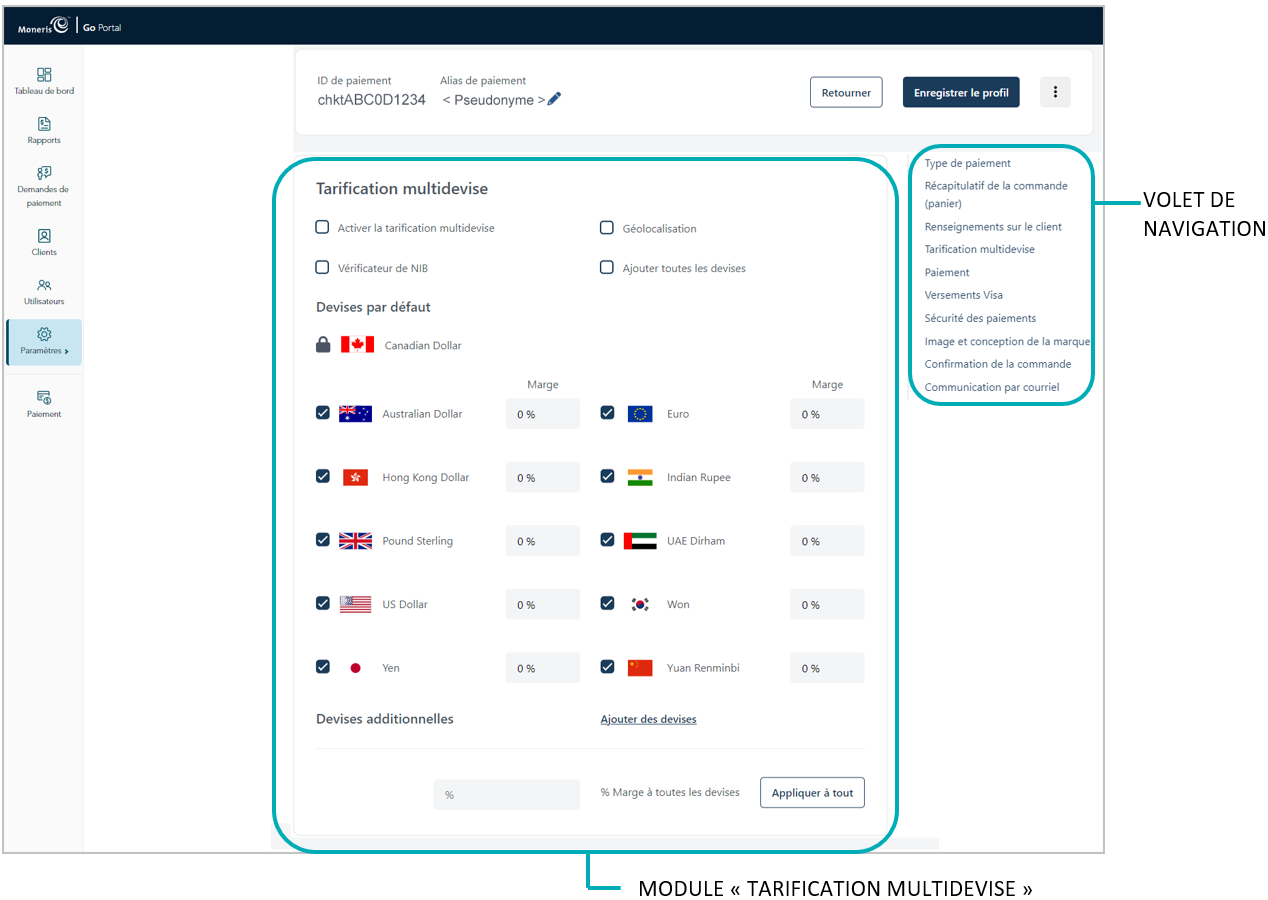
Suivez les étapes ci-dessous pour configurer la tarification multidevise (TMD) pour la page de paiement. Grâce à la tarification multidevise, vos clients peuvent payer dans la devise de leur choix, et vous pouvez recevoir vos fonds et produire vos rapports en dollars canadiens.
Remarque : Si vous souhaitez utiliser la TMD dans votre page de paiement, la fonction de TMD doit être activée pour votre commerce dans le portail Moneris Go (communiquez avec nous afin d’activer cette fonction pour votre commerce). Les paramètres de la tarification multidevise décrits dans cette procédure s’appliquent uniquement à la page de paiement à laquelle vous intégrez Moneris Checkout et ne s’appliquent pas à votre site Web en entier.
Important! Assurez-vous de configurer vos paramètres en fonction des exigences d’intégration de votre solution de commerce électronique. Votre solution de commerce électronique doit être développée en respectant les spécifications d’intégration émises par Moneris dans la section Premières étapes.
Ouvrez le profil de paiement que vous souhaitez configurer.
Remarque : Pour rouvrir un profil existant, consultez la section Réouverture d’un profil Moneris Checkout. Pour créer un nouveau profil, consultez la section Création d’un profil Moneris Checkout.
Lorsque le profil est ouvert dans votre outil de configuration, cliquez sur Tarification multidevise dans le volet de navigation pour passer au module « Tarification multidevise » (illustrée ci-dessous).
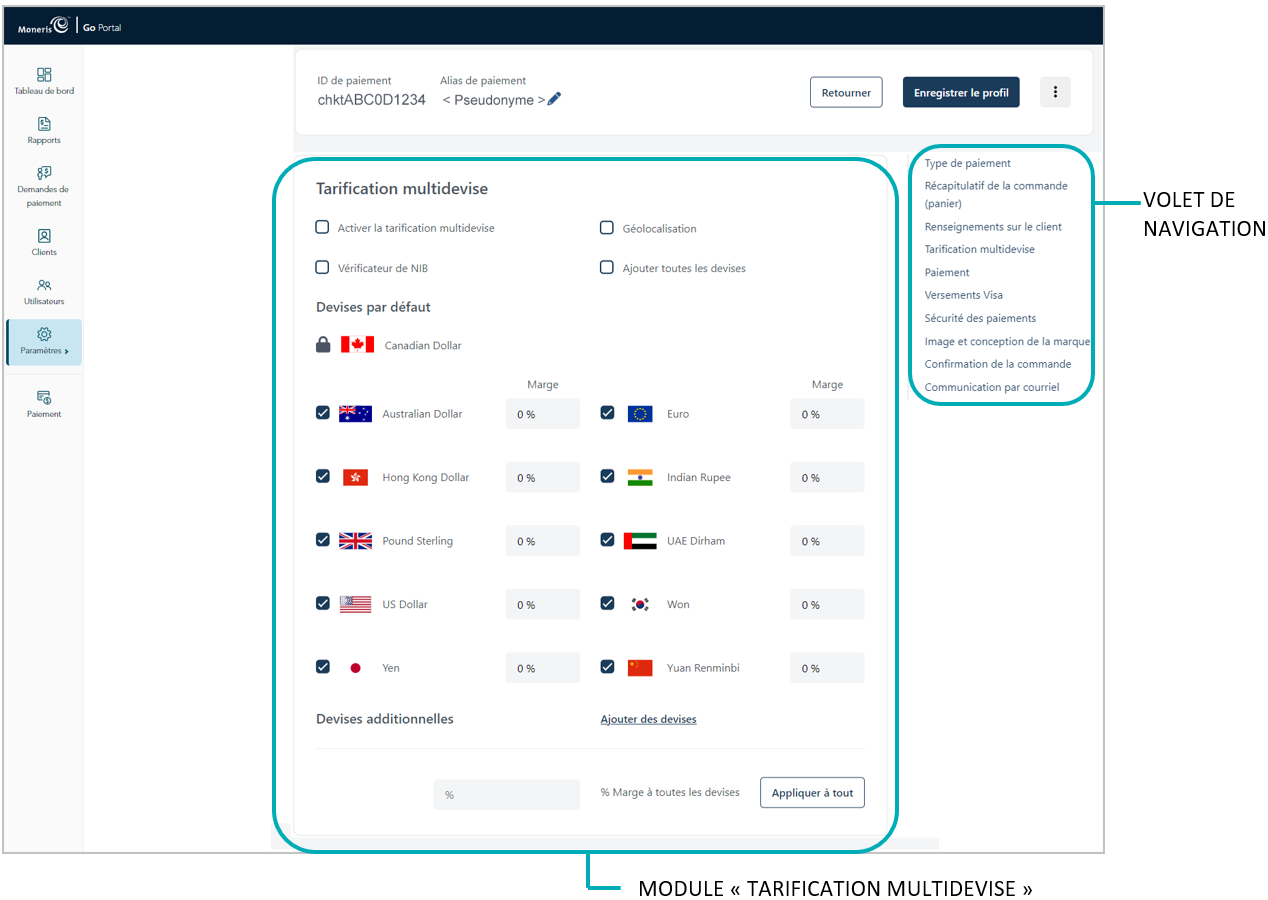
Activez ou désactivez la tarification multidevise (TMD) pour la page de paiement :
Pour désactiver la TMD :
a. Décochez la case Activer la tarification multidevise.
b. Passez à l’étape 4.
Pour activer la TMD :
a. Cochez la case Activer la tarification multidevise.
b. Activez ou désactivez la fonction de localisation de la tarification multidevise (géolocalisation)11 pour la page de paiement :
Pour activer la géolocalisation, cochez la case Géolocalisation.
Pour désactiver la géolocalisation, décochez la case Géolocalisation.
c. Activez ou désactivez le vérificateur de NIB22 pour la page de paiement :
Pour activer le vérificateur de NIB, cochez la case Vérificateur de NIB.
Pour désactiver le vérificateur de NIB, décochez la case Vérificateur de NIB.
d. Configurez les paramètres de devise facultatifs au besoin :
Pour activer ou désactiver une devise par défaut particulière, consultez la section Activer ou désactiver une devise par défaut.
Pour modifier les marges (en pourcentage) des devises :
Pour modifier une devise à la fois, consultez la section Modifier les marges (en pourcentage) d’une devise : Case « Ajouter toutes les devises » décochée.
Pour modifier toutes les devises simultanément, consultez la section Modifier les marges (en pourcentage) d’une devise : Case « Ajouter toutes les devises » cochée.
Pour ajouter ou supprimer des devises additionnelles :
Pour ajouter une devise particulière, consultez la section Activer une devise additionnelle.
Pour supprimer une devise particulière, consultez la section Désactiver une devise additionnelle ou la retirer de la liste.
Pour ajouter simultanément toutes les devises additionnelles, consultez la section Activer toutes les devises additionnelles simultanément.
Pour supprimer simultanément toutes les devises additionnelles, consultez la section Désactiver toutes les devises additionnelles simultanément.
Enregistrez la nouvelle configuration du profil :
a. Cliquez sur le bouton Enregistrer le profil.
b. Lorsque la réponse « Le profil a été mis à jour avec succès » s’affiche, vous avez terminé.
Pour obtenir un aperçu plein écran de l’outil de configuration de MCO, consultez la section Aperçu de la page de paiement.
Pour configurer les autres paramètres du profil, consultez la section Liste des paramètres et des fonctions de Moneris Checkout.
Pour fermer l’outil de configuration de MCO, cliquez sur le bouton Retourner. (Les changements non enregistrés seront perdus.)